由于 Linux 中默认使用的编码是 UTF-8,与 Windows 的默认中文编码不同,因此在使用中会出现中文乱码问题。下面我们一起来看如何解决 Ubuntu 11.04 的一些中文乱码问题。
1. 解决文本乱码问题
Ubuntu 11.04 默认的文本编辑器 gedit 默认自动检测的编码不包括 GB-18030、GB-2312 等常见中文编码,因此打开 Windows 创建的文本文件会出现中文乱码问题,解决这一问题有以下几种方法:
- 安装 leafpad、KWrite 等支持自动检测中文编码的文本编辑器。(推荐)
- 使用 LibreOffice Writer 打开,手动选择 GB-18030 编码即可。
- 转换文本文件编码,安装 enca 软件包,在终端输入 enconv filename 即可将文本文件转换为 UTF-8 编码。
注:除此之外,还可以修改 gedit 设置将 GB-18030 编码添加到自动检测编码列表,可参见Gedit中文乱码解决方法,但是本人不推荐通过此法解决乱码问题,因为 Windows 文本文件由于 Windows 行尾仍然无法正常识别。
2. 解决 MP3 标签乱码问题
网上下载的绝大多数 MP3 文件标签都不是 UTF-8 编码,因此 Ubuntu 默认的 Totem 和 Banshee 在播放时都会出现乱码问题,解决这一问题有以下几种方法:
- 安装支持中文标签的音乐播放器,如 iceplayer 和 RhythmCat。(推荐)
- 在 ~/.profile 文件中添加以下内容,可以解决 Rhythmbox、Totem 等以 GStreamer 为后端的播放器的乱码问题(对 Banshee 无效):
export GST_ID3_TAG_ENCODING=GBK:UTF-8:GB18030
export GST_ID3V2_TAG_ENCODING=GBK:UTF-8:GB18030 - 使用 Windows 软件 Mp3Tag 转换标签编码,请按以下步骤进行:
- 访问 Mp3Tag 官网下载 Mp3Tag 并安装。
- 运行 Mp3Tag,选择 Tools 菜单中的 Options,打开 Mp3Tag Options 对话框。
- 在左栏选择 Tag 类别下的 Mpeg 子类别,参照下图进行设置,使 Mp3Tag 写入 ID3v2.3 UTF-16 格式的标签,点击确定。
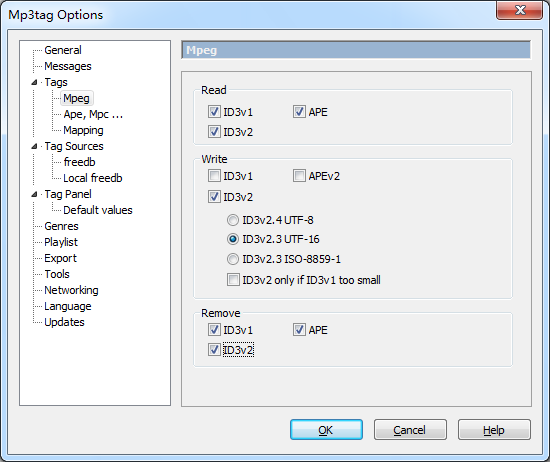
- 选择 File 菜单中的 Add directory,选择音乐文件所在的文件夹。
- 按下 Ctrl + A 全选音乐文件,按下 Ctrl + S 保存标签,Mp3Tag 会将所有音乐文件的标签转换为 ID3v2.3 UTF-16 格式,并且删除其他格式的标签。等待其完成关闭 Mp3Tag 即可。
注:网上大多数资料都是利用 Mutagen 进行转换,但按此法转换之后 MP3 文件标签在 Windows Media Player 和 Windows 7 库中无法识别,只有利用 Mp3Tag 转换为 ID3v2.3 UTF-16 格式才能取得最佳的兼容性。
3. 解决 Rar 压缩文件乱码问题
Rar 压缩在 Ubuntu 下可能出现乱码,这是由于安装了 rar 软件包(开源 Rar 压缩格式解压工具),解决方法是安装闭源的 unrar 软件包,在终端依次输入以下命令即可:
sudo apt-get remove rar
sudo apt-get install p7zip-full p7zip-rar
如果之前没有安装过其他解压缩软件包,直接执行第二条命令即可。现在 Rar 压缩文件乱码的问题就解决了。
4. 解决 aMule 文件名乱码问题
从 Firefox 复制 eD2k 链接到 aMule 中会导致添加的任务出现乱码,我们可以将 aMule 的启动器(即快捷方式)修改为 env LANG=GBK amule,aMule 启动之后为英文界面,但是此时添加 eD2k 链接就不会出现乱码。也可以在需要添加 eD2k 时在运行对话框输入 env LANG=GBK amule 启动 aMule,不需要添加 eD2k 链接时直接使用启动器运行 aMule 即可,已经添加的任务不会出现乱码。
本文历史:
- 2011 年 8 月 27 日:初稿完成
最新产量很高啊,Terry!恭喜哦,步入正轨了。
虽然用的不是ubuntu,不过多学习一些知识,是件好事。
以后更新会更有规律的,还有很多东西可写,继续努力咯!
你是自己也真的用ubuntu,还是虚拟机玩玩?
主要用 Ubuntu,不过在考虑迁移到 Arch Linux。
很实用